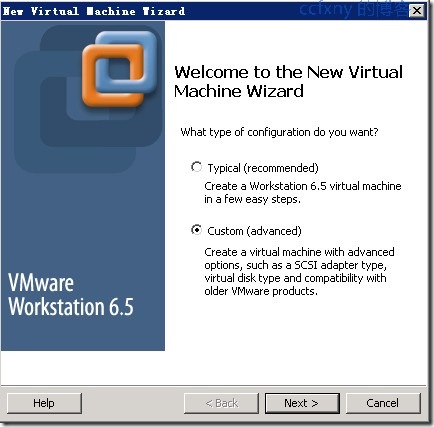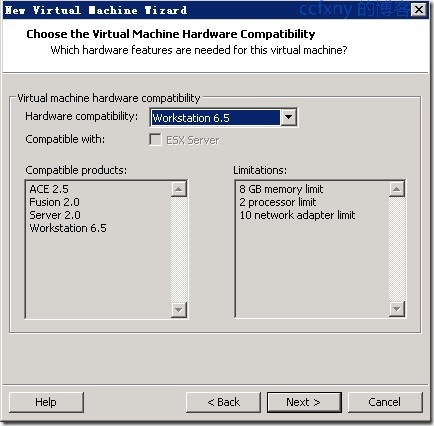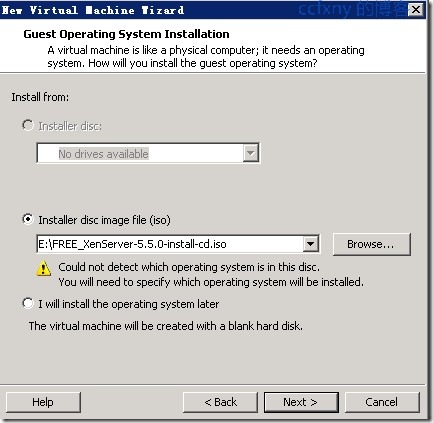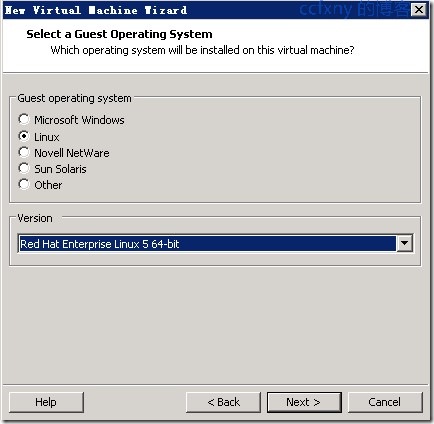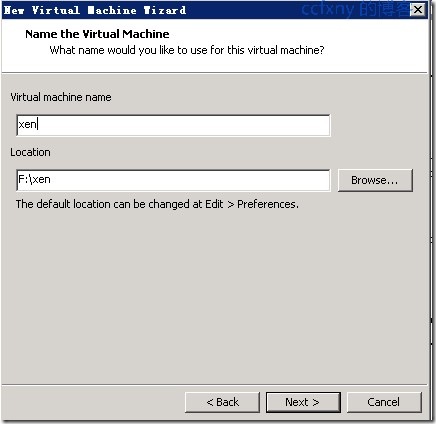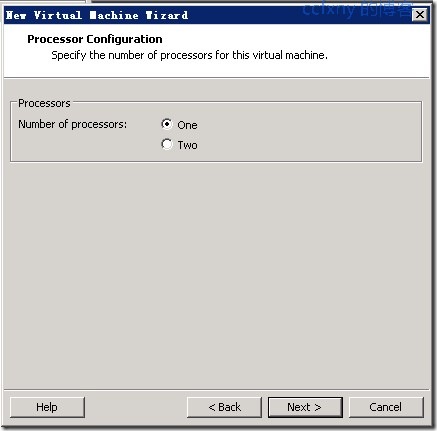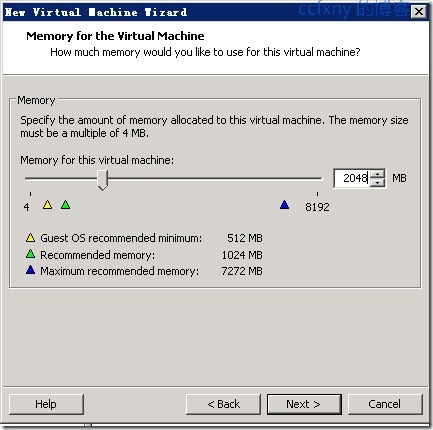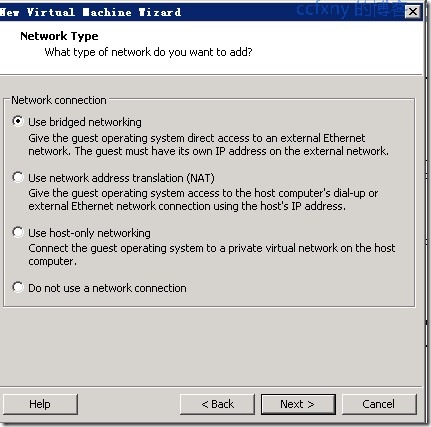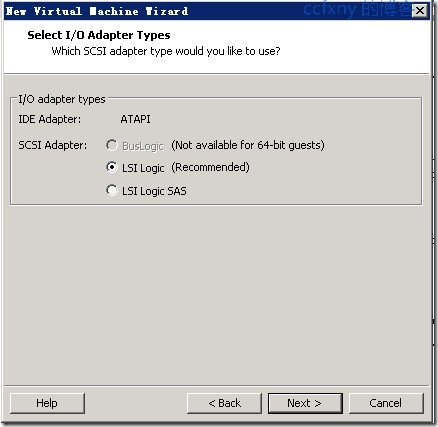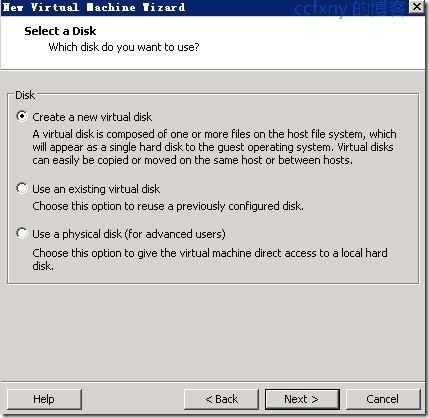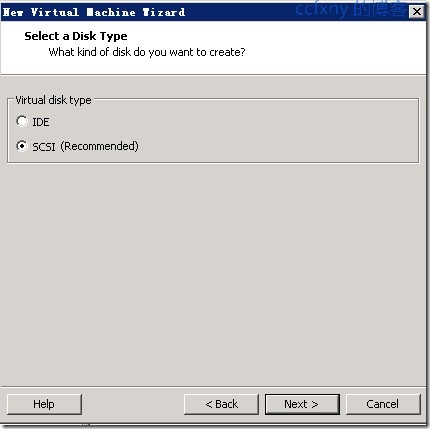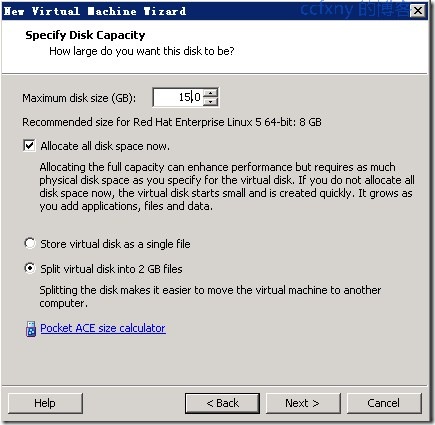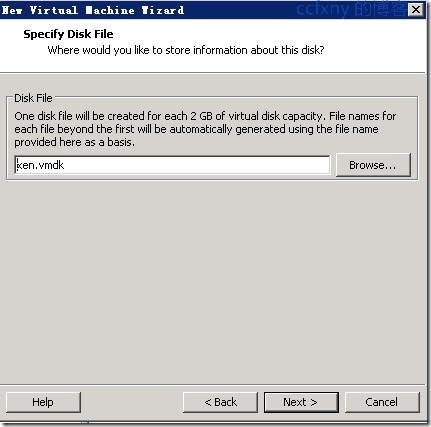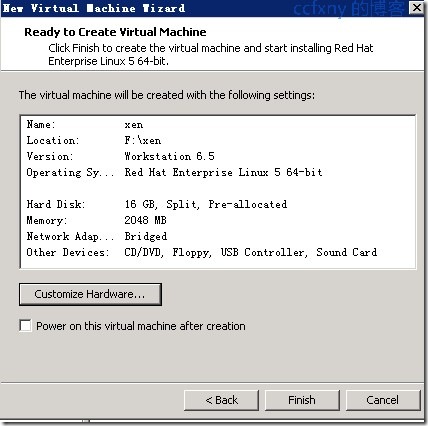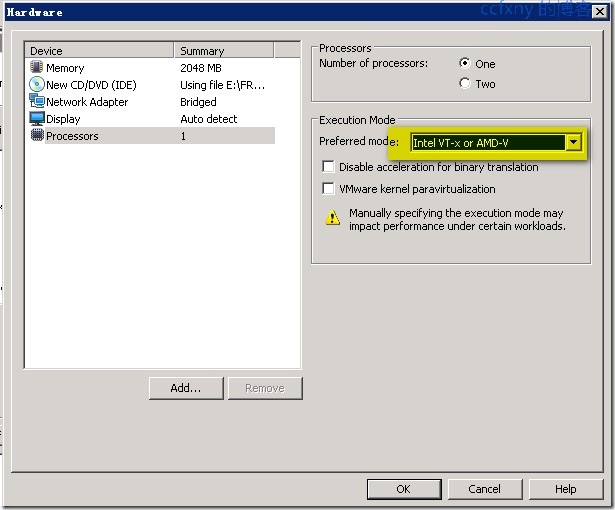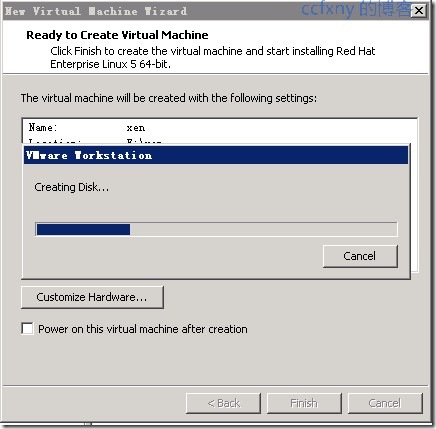在Vmware workstation上创建xen主机
Xen Server外篇-在Vmware workstation上创建xen主机
由于最近打算体验一把思杰的虚拟化的魅力,听老方和爬爬说思杰的虚拟化中的vdi很强大很邪恶,尤其是多媒体方面,打算先玩玩xen server练练手,从官网上下了个xen5.5就开工了,还是打算装在workstation上,懒人嘛,不想老在物理机上折腾,装系统麻烦,嘿嘿跟上次在vm虚拟机上装esx一样设置都差不多,稍稍有点区别而已
1. esx强行要求2G内存,xen可以1GB
2. esx创建的硬盘好像要实际的,xen的可以创建2GB file
3.好像xen强行要求64位和支持虚拟化的硬件(留给大家自行测试)
4.在vmware中只能安装不能启动虚拟机
不说了,上图吧
创建一个虚拟机,选择自定义高级配置
默认6.5模式
选择启动安装方式,从偶下载的xen光盘启动,吼吼
系统还是得选择red hat linux 企业版5 64位如图
给虚拟机起个名字,直接就xen咯
设置虚拟机使用的cpu个数
设置内存,可以2G也可以2G,我台式机的内存大,就2G咯
网络连接方式-桥接,选择第一个如图
硬盘格式一定要选lsi
创建一个新磁盘
选择创建sisi磁盘
磁盘大小设置10g以上
这里可以选择2GB file,这样在硬盘不会立即生成15G大小的文件,跟esx不一样,呵呵
磁盘的名称
单击高级硬件设置,进行一些其他设置
删除掉不需要的软驱和usb和声卡这些玩意
关掉3D显示模式
根据CPU情况选择intel-vt火amd-v
单击OK退回到完成表,然后单击finish生成硬盘
正在生成硬盘,生成完毕后,创建虚拟机工作,完成,下篇将介绍在vm中安装xen,吼吼